خوش آموز درخت تو گر بار دانش بگیرد، به زیر آوری چرخ نیلوفری را
چگونگی ذخیره سازی فایلهای اکسل در فضای ابری مایکروسافت با نام OneDrive

شما می توانید فایل های اکسل خود را در فضای ابری مایکروسافت با نام OneDrive ذخیره کنید و سپس از هر جایی و هر کامپیوتری می توانید به آن فایلها دسترسی داشته باشید.

➊ یک فایل اکسل را باز کنید.
➋ در تب File بر روی Save As کلیک کنید.
➌ بر روی OneDrive کلیک کنید. اگر وارد حساب کاربری خود نشده اید بر روی Sign In کلیک کنید.
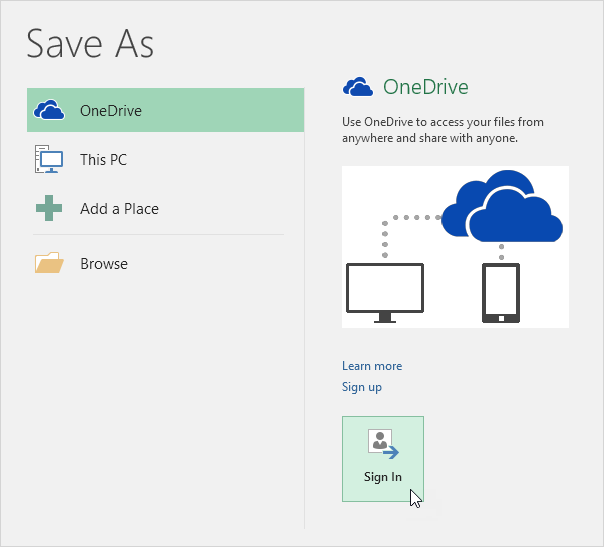
➍ آدرس ایمیل خود در حساب کاربری مایکروسافت را وارد نموده و Next را بزنید.
➎ کلمه عبور خود را وارد کرده و بر روی دکمه Sign in کلیک کنید.
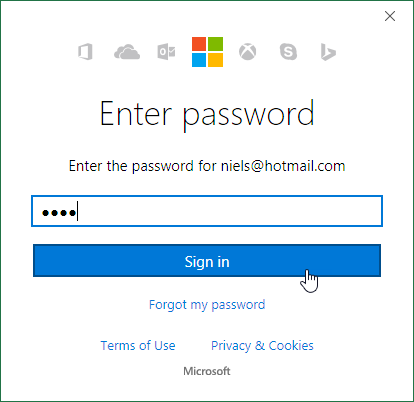
➏ یک پوشه را انتخاب کنید.
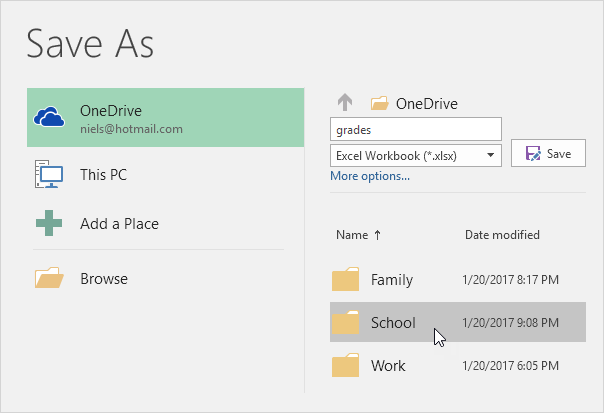
➐ بر روی Save کلیک کنید.
شما هم اکنون می توانید با استفاده از اکسل آنلاین، در هر جایی، بدون اینکه نیاز به نصب نرم افزار آفیس بر روی کامپیوتر مربوطه باشد، اقدام به مشاهده و ویرایش این فایل اکسل کنید. اگر بخواهید این فایل اکسل را با سایرین به اشتراک بگذارید، مراحل زیر را انجام بدهید.
➑ با مرورگر خود وارد مسیر onedrive.live.com شوید و با حساب کاربری مایکروسافت خود sign in کنید.
➒ بر روی پوشه ای که در مرحله 6 انتخاب کرده بودید، کلیک کنید.
➓ بر روی فایل اکسل مربوطه راست کلیک کرده و گزینه Share را انتخاب کنید.
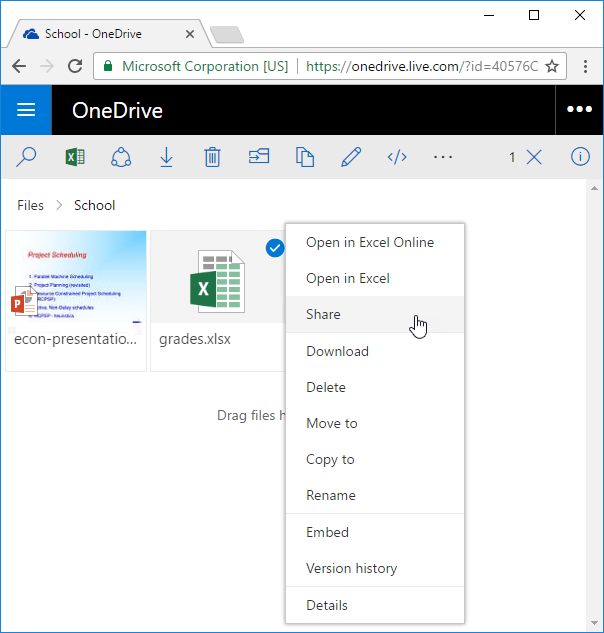
⓫ بر روی Email کلیک کنید.
⓬ آدرس ایمیلی را وارد کرده و بر روی Share کلیک کنید.
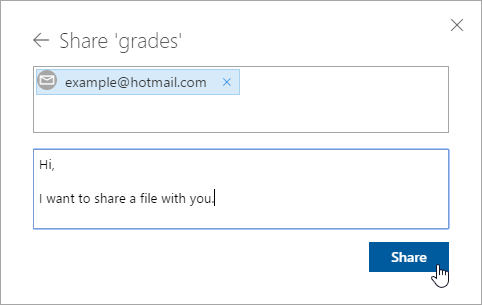
دریافت کننده ایمیل یک لینک در ایمیلش دریافت خواهد کرد و می تواند با استفاده از آن لینک به فایل اکسل به صورت آنلاین دسترسی پیدا کرده و ویرایشش کند. همچنین شما نیز می توانید همزمان با سایرین بر روی فایل اکسل با استفاده از اکسل آنلاین، کار کنید.

➊ یک فایل اکسل را باز کنید.
➋ در تب File بر روی Save As کلیک کنید.
➌ بر روی OneDrive کلیک کنید. اگر وارد حساب کاربری خود نشده اید بر روی Sign In کلیک کنید.
اگر حساب کاربری مایکروسافت ندارید، در دوره آموزشی زیر چگونگی ایجاد حساب کاربری مایکروسافت و همینطور چگونگی استفاده از امکانات آن همچون فضای ابری OneDrive را می توانید فرا بگیرید: دورۀ آموزش جامع یادگیری مهارتهای کامپیوتری (چگونه در کار با کامپیوتر حرفه ای شویم؟)
➍ آدرس ایمیل خود در حساب کاربری مایکروسافت را وارد نموده و Next را بزنید.
➎ کلمه عبور خود را وارد کرده و بر روی دکمه Sign in کلیک کنید.
➏ یک پوشه را انتخاب کنید.
➐ بر روی Save کلیک کنید.
شما هم اکنون می توانید با استفاده از اکسل آنلاین، در هر جایی، بدون اینکه نیاز به نصب نرم افزار آفیس بر روی کامپیوتر مربوطه باشد، اقدام به مشاهده و ویرایش این فایل اکسل کنید. اگر بخواهید این فایل اکسل را با سایرین به اشتراک بگذارید، مراحل زیر را انجام بدهید.
➑ با مرورگر خود وارد مسیر onedrive.live.com شوید و با حساب کاربری مایکروسافت خود sign in کنید.
➒ بر روی پوشه ای که در مرحله 6 انتخاب کرده بودید، کلیک کنید.
➓ بر روی فایل اکسل مربوطه راست کلیک کرده و گزینه Share را انتخاب کنید.
⓫ بر روی Email کلیک کنید.
⓬ آدرس ایمیلی را وارد کرده و بر روی Share کلیک کنید.
دریافت کننده ایمیل یک لینک در ایمیلش دریافت خواهد کرد و می تواند با استفاده از آن لینک به فایل اکسل به صورت آنلاین دسترسی پیدا کرده و ویرایشش کند. همچنین شما نیز می توانید همزمان با سایرین بر روی فایل اکسل با استفاده از اکسل آنلاین، کار کنید.
توجه: در اینجا می توانید آموزش جامع و کامل اکسل 2016 از مبتدی تا پیشرفته را بیابید: دوره رایگان آموزش جامع اکسل 2016 از مقدماتی تا پیشرفته





نمایش دیدگاه ها (0 دیدگاه)
دیدگاه خود را ثبت کنید: